Usar a caixa Abrir rapidamente
A caixa Abrir rapidamente fornece acesso rápido aos seus aplicativos personalizados do FileMaker Pro e, dependendo dos seus privilégios, aos layouts e scripts no arquivo atual ou em todos os seus arquivos abertos. Em todos os modos, você pode começar a digitar um nome na caixa e, em seguida, escolher um item correspondente. Para aplicativos e layouts, escolha um item para abri-lo. Escolher um script o abre ou executa, dependendo dos seus privilégios.
Contas com privilégios de acesso suficiente (veja abaixo) também podem pesquisar nomes de tabela, campos e ocorrências de tabela no arquivo atual ou em todos os arquivos abertos. Escolher um desses nomes abre a caixa de diálogo Gerenciar banco de dados para o item selecionado. Se a caixa de diálogo Gerenciar banco de dados já estiver aberta, a caixa Abrir rapidamente procurará apenas nomes de ocorrência de tabela, campo e tabela no arquivo atual.
Para mostrar a caixa Abrir rapidamente:
-
Pressione o atalho de teclado:
-
Windows: Ctrl+K
-
macOS: Command-K
-
-
Ou escolha Arquivo > Abrir rapidamente.
Para fechar a caixa Abrir rapidamentesem escolher um item, pressione a tecla Esc (Escape). No Windows, você também pode clicar fora da caixa para fechá-la.
Para usar itens na caixa Abrir rapidamente:
-
Digite o que você está procurando; os resultados aparecem na lista à medida que você digita.
Um ícone (mostrado abaixo) e um título de categoria indicam o tipo de cada item. A localização do item é mostrada abaixo dele.
Dica Quando selecionada, a opção
 (Windows) ou Arquivo atual (macOS) limita a pesquisa de itens que estão dentro de um arquivo (por exemplo, layouts e scripts) apenas àqueles no arquivo atual. Para estender a pesquisa a todos os arquivos abertos, desmarque esta opção.
(Windows) ou Arquivo atual (macOS) limita a pesquisa de itens que estão dentro de um arquivo (por exemplo, layouts e scripts) apenas àqueles no arquivo atual. Para estender a pesquisa a todos os arquivos abertos, desmarque esta opção. -
Para usar um item, clique duas vezes nele.
Ou use as teclas de seta para selecionar o item e pressione Enter.
Escolha
Para

Abra um arquivo do FileMaker Pro nas janelas Favoritos, Recentes ou Meus apps ou encaminhe qualquer arquivo aberto.
Veja Trabalho com arquivos e hosts favoritos e Abertura de arquivos compartilhados como um cliente.

Abra um layout no modo atual.
Dica Para abrir o layout em uma nova janela, pressione Alt (Windows) ou Option (macOS) ao abrir. O ícone muda para indicar esta ação.


Abra um script que você tenha privilégios para modificar no Espaço de trabalho de script.
Dica Para executar um script que você tem privilégios para modificar, pressione Alt (Windows) ou Option (macOS) enquanto escolhe o script. O ícone muda para indicar esta ação.
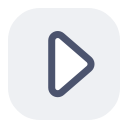
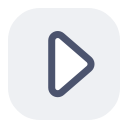
Execute um script que você tenha privilégios para executar.
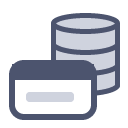
Vá para uma tabela na aba Tabelas da caixa de diálogo Gerenciar bancos de dados.1
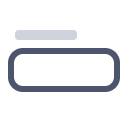
Vá para um campo na aba Campos da caixa de diálogo Gerenciar bancos de dados.1
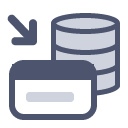
Vá para uma ocorrência de tabela na aba Relacionamentos da caixa de diálogo Gerenciar bancos de dados.1
-
Tabelas, campos e ocorrências de tabela são pesquisados somente se a conta do usuário receber o conjunto de privilégios Acesso total ou um conjunto de privilégios que tenha o privilégio Gerenciar bancos de dados, fontes de dados, containers e funções personalizadas.
-
Notas
-
macOS: você pode arrastar a caixa Abrir rapidamentepara qualquer lugar da tela.
-
Para controlar o que a caixa Abrir Rapidamente pode acessar, consulte Controlar o acesso a Abrir rapidamente.